こんにちは。さとみです。
今回は、サイトの削除方法についてご説明します。
私は以前、ドメイン取得時に契約を間違えて購入してしまいました。そのドメインは1年間だけ存続という形で残して置き、とうとう先日ドメインの更新情報が来ました。
やっと1年が経ったんです!
早速、サイトの削除の手続きをしました。※ドメインは更新しなければ特に手続きしなくても大丈夫です。
目次
サーバーでサイトの削除
今回削除するドメインは【satomi-kosodate.com】です。
※私が使用しているサーバーはエックスサーバー ![]() になります
になります
1、Xサーバーのサーバーパネルを開きます。
2、設定対象ドメインに今回削除するドメインを選択ー【設定する】をクリック
3、【WordPress簡単インストール】をクリック
4、【インストール済みWordPress一覧を選択】ー【削除】をクリック
※必ず現在の設定対象ドメインを確認してください。
※MySQLデータベース名をメモしておいてください
5、【アンインストール】をクリック
アンインストールが完了しました。
FTPソフトのデータを削除
1、ファイルジラを開いて先ほど削除したドメインを選択
2、ドメインを選択したまま、【マウスを右クリック】ー【削除】を選択
3、本当にサーバーから1個のディレクトリとその中身を削除しますか?に【はい】をクリック
サーバーでデータを削除
1、Xサーバーのサーバーパネルの【データベース】-【MySQL設定】をクリック
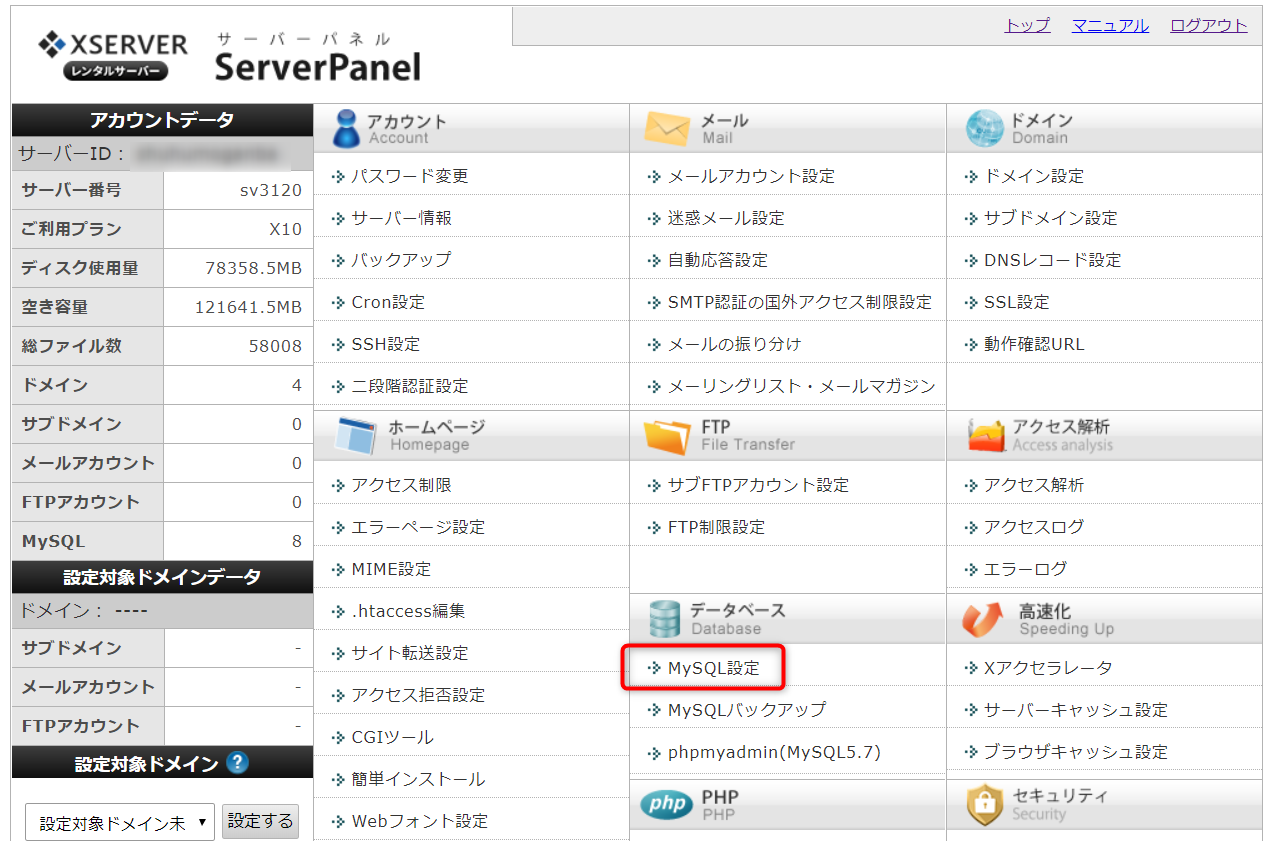
2、MySQL一覧を選択し、サイトの削除の時にメモしたMySQLデータベースを削除します。
3、【削除する】をクリック
データベースを削除しました
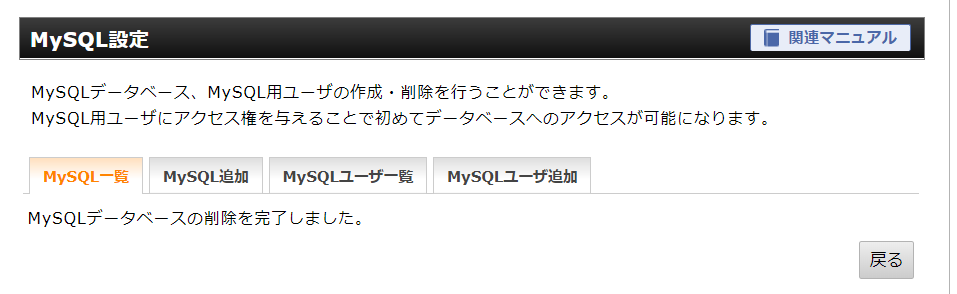
まとめ
サイトを削除するときは、
サーバーではサイトの削除とデーターの削除
FTPのファイルジラでデータ削除
をすることを忘れずにしましょうね。
後日、サーバー側からSSLの設定も削除するように教えていただきました。
こちらの記事も合わせてどうぞ♪



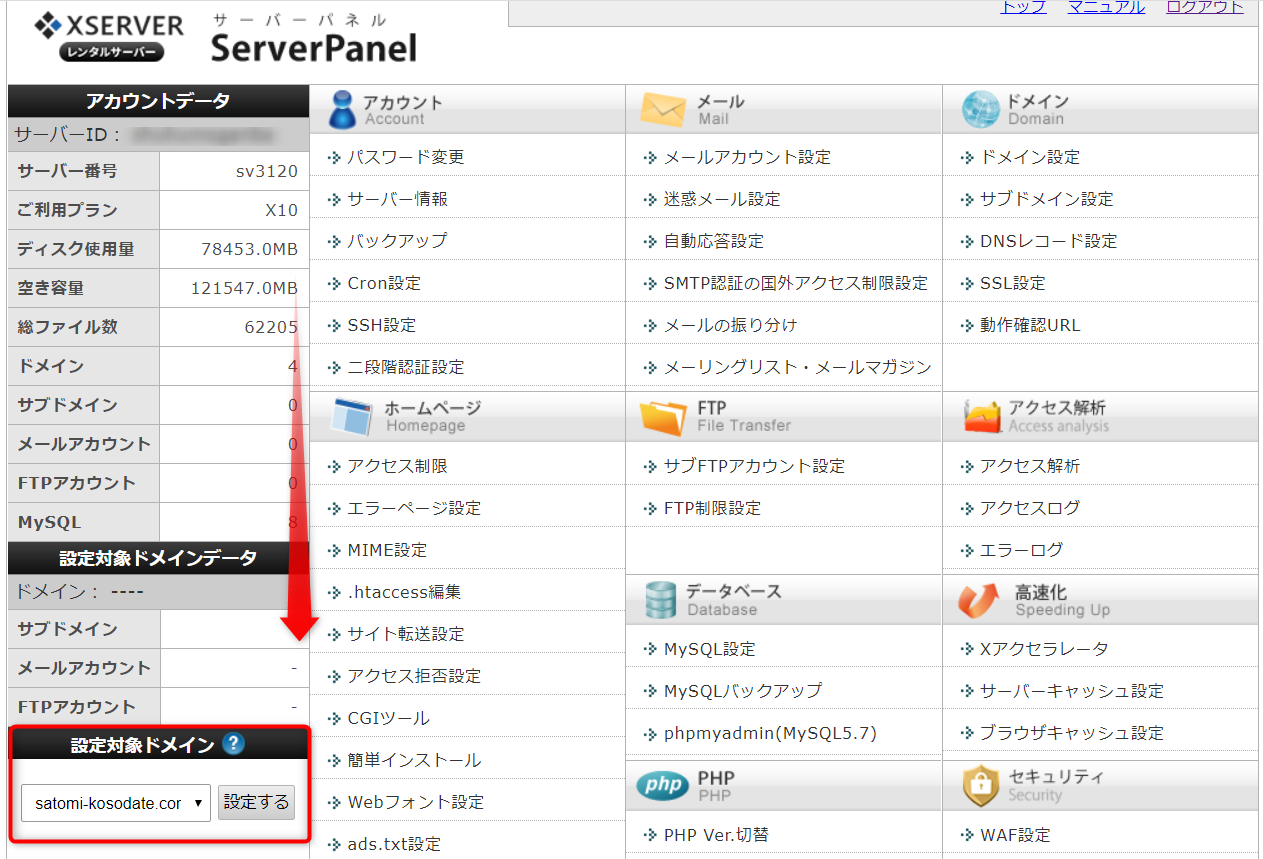
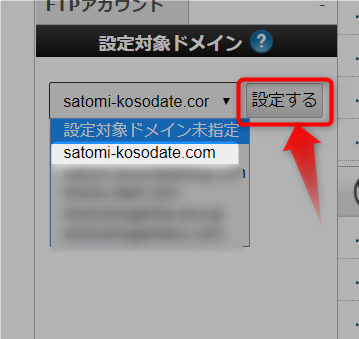

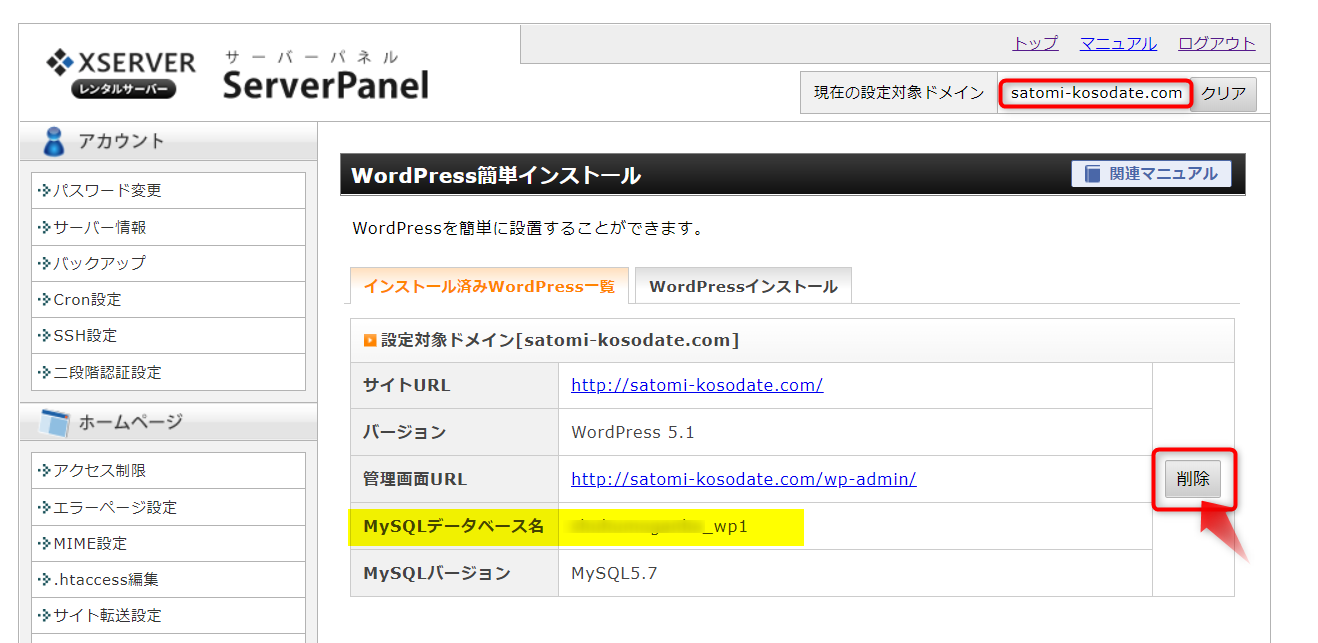
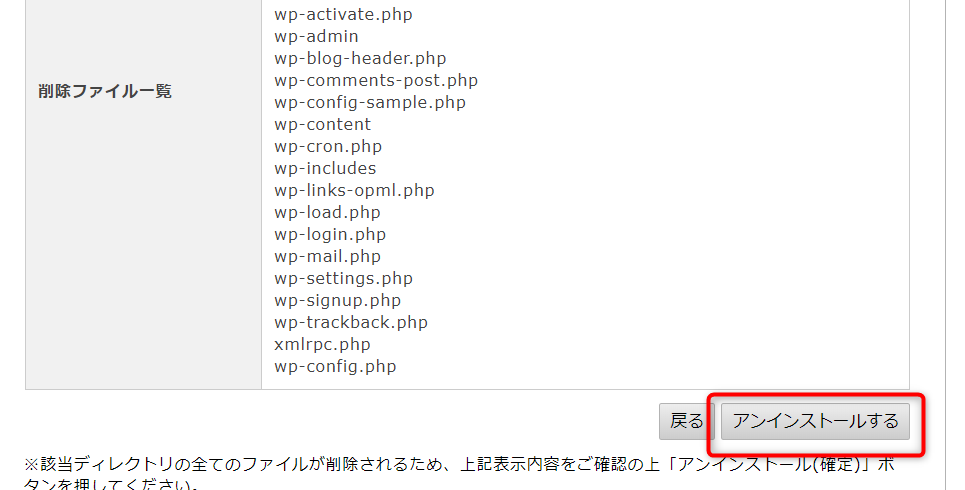
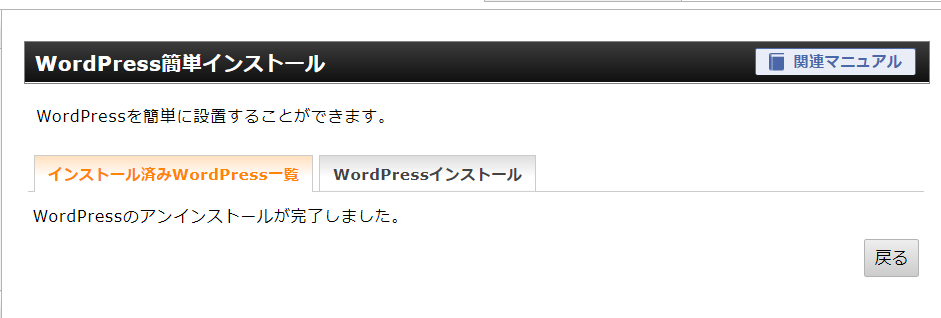
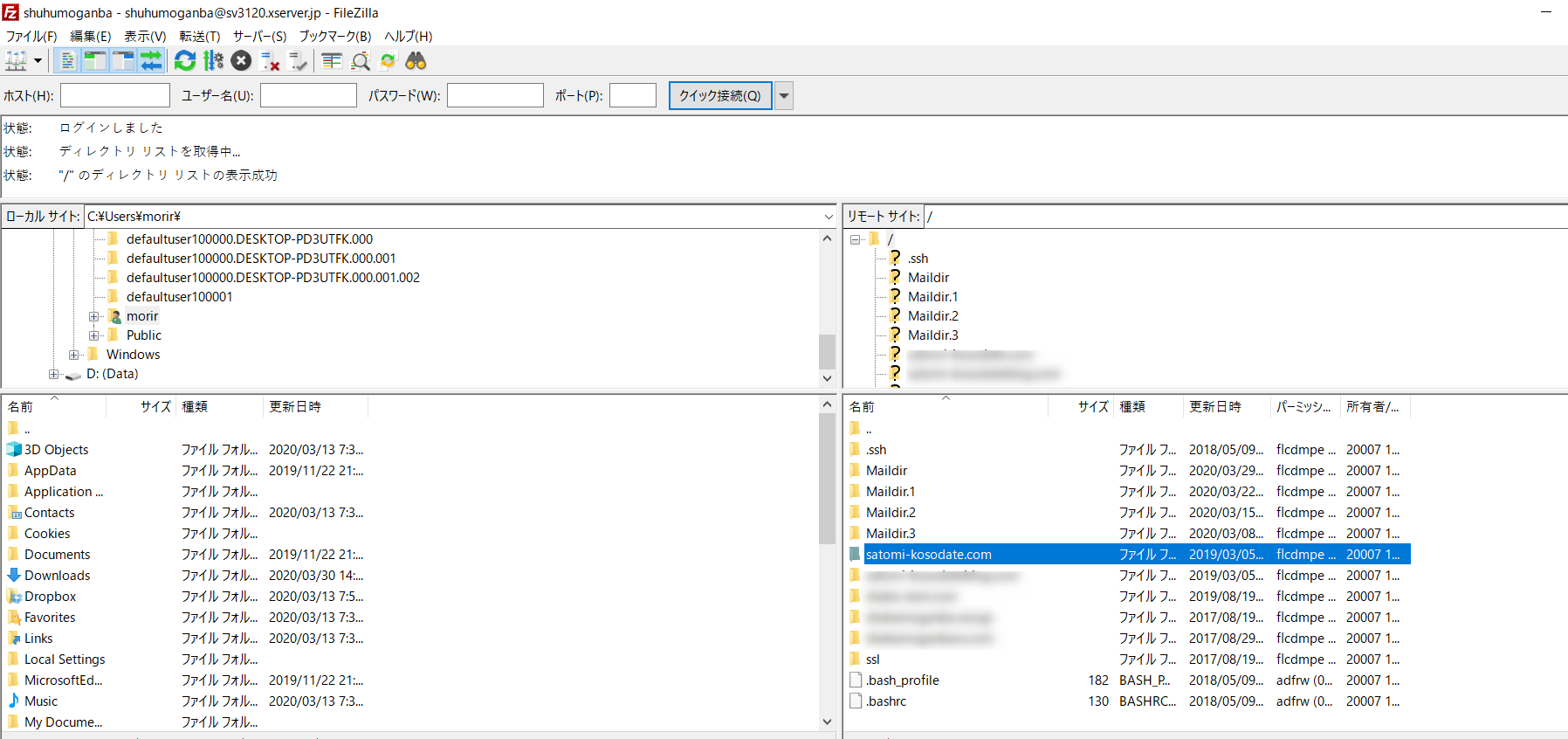

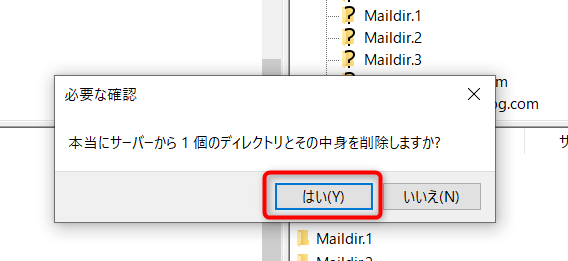
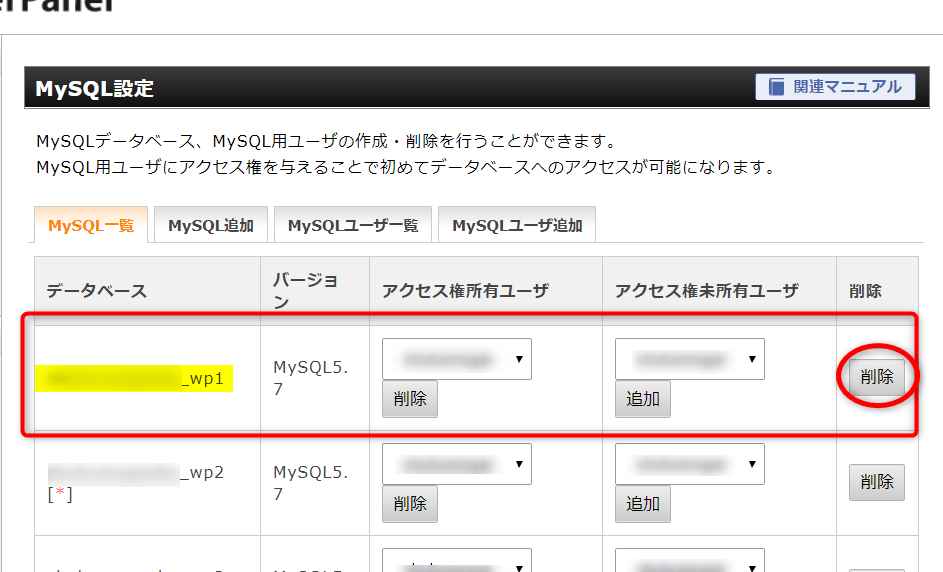
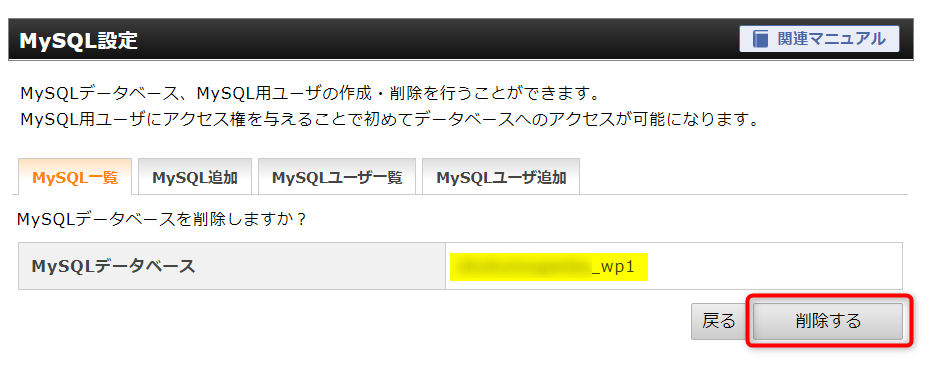

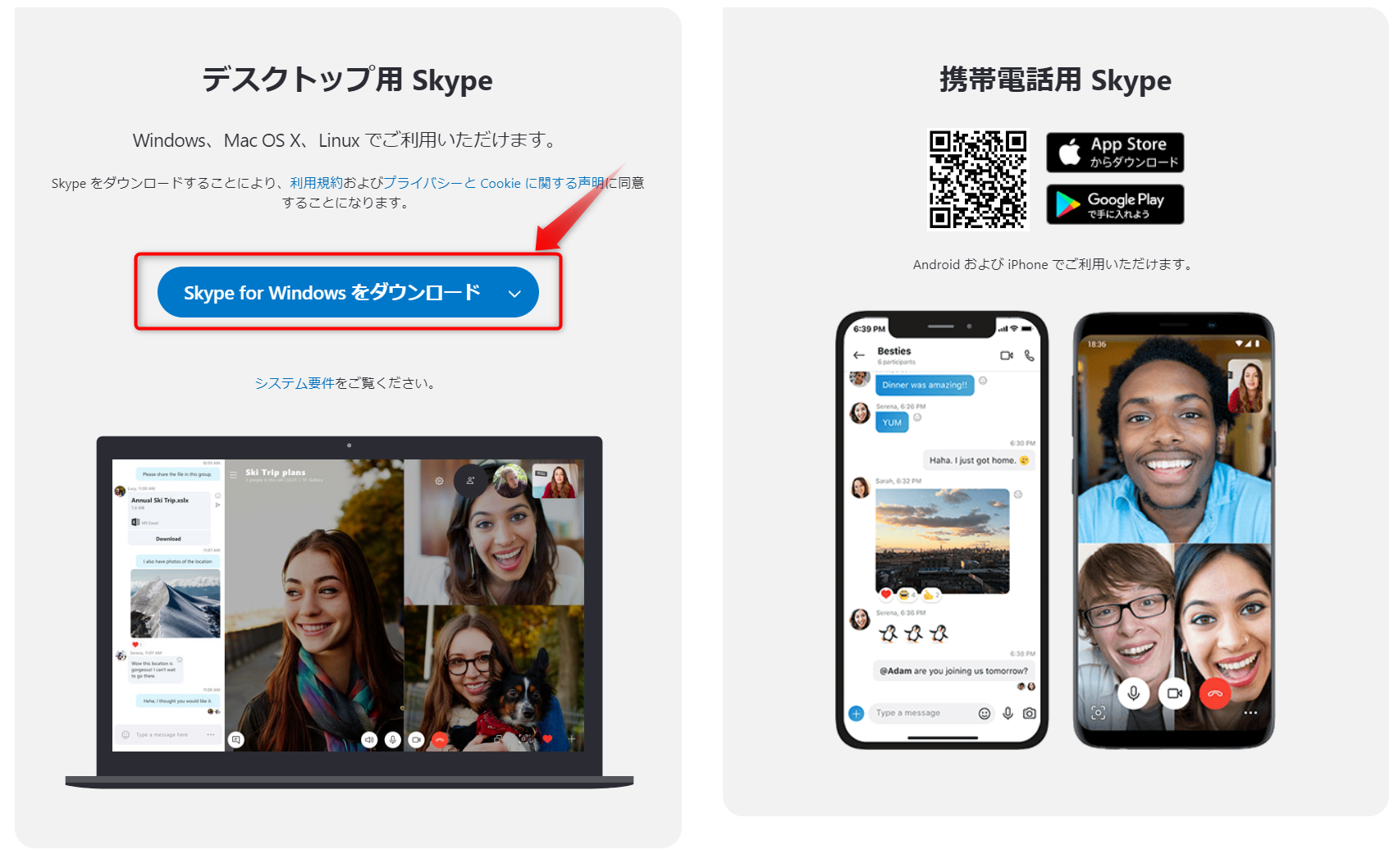
コメント